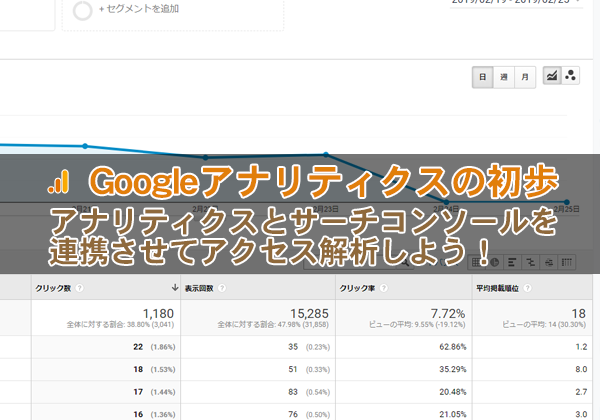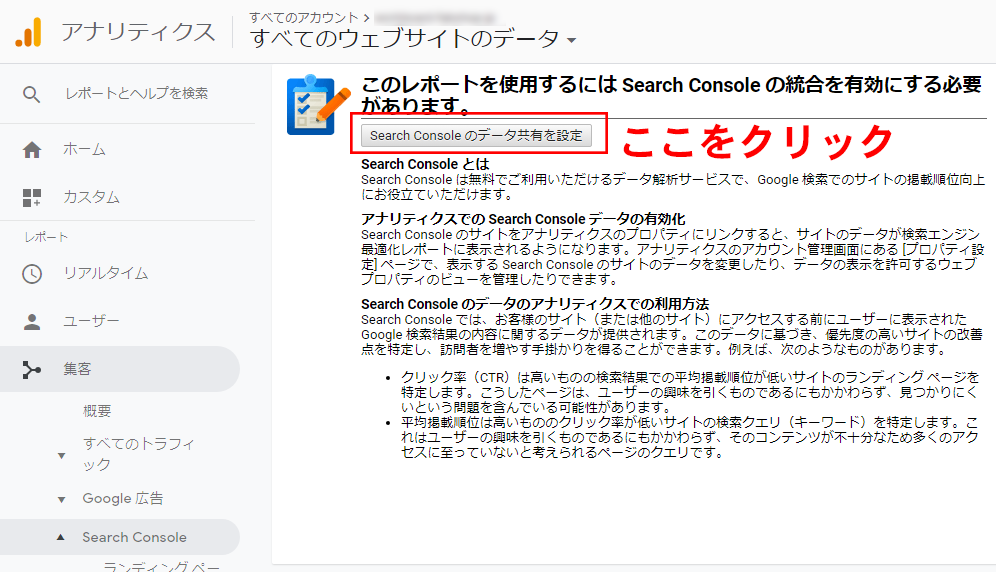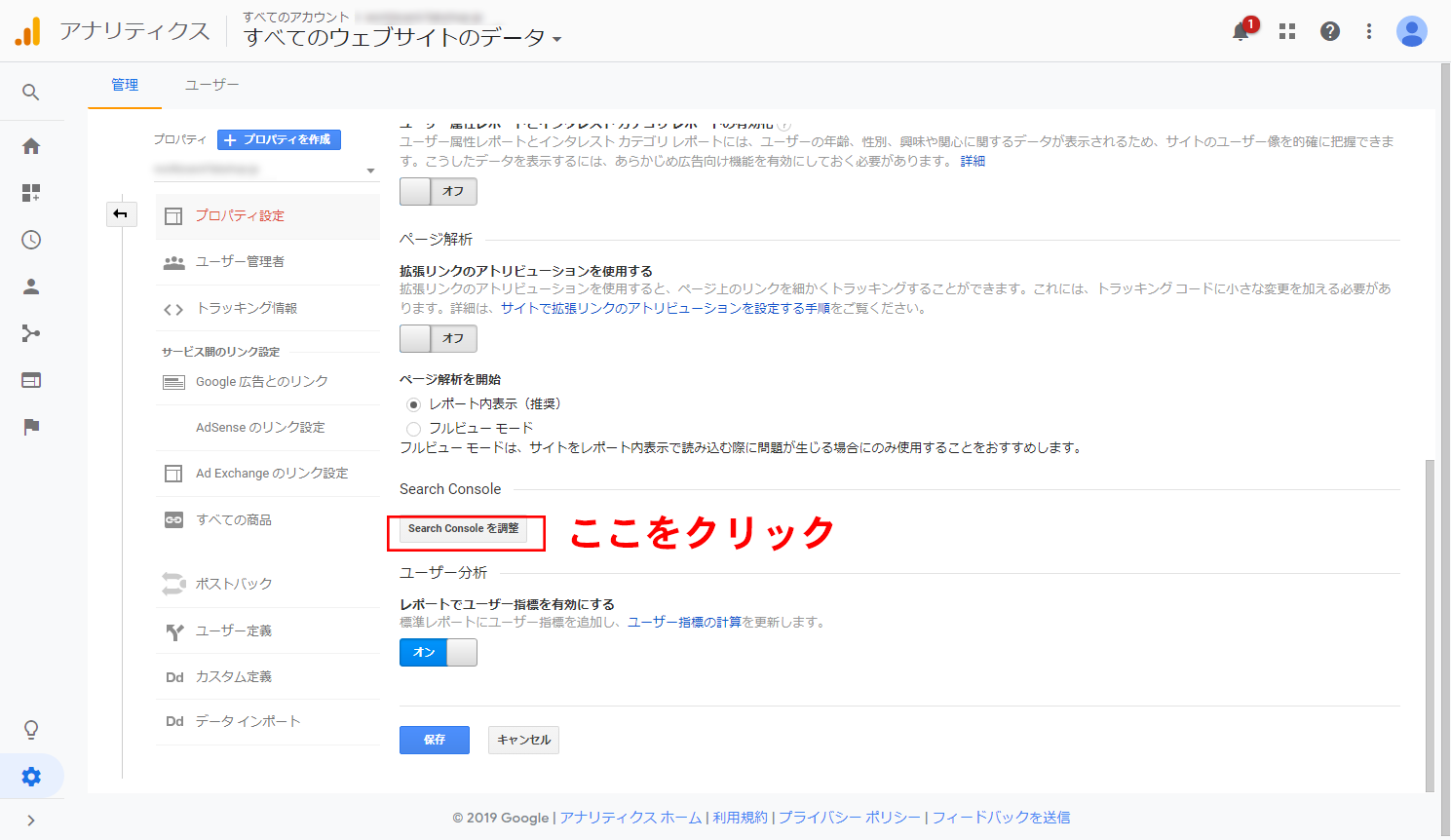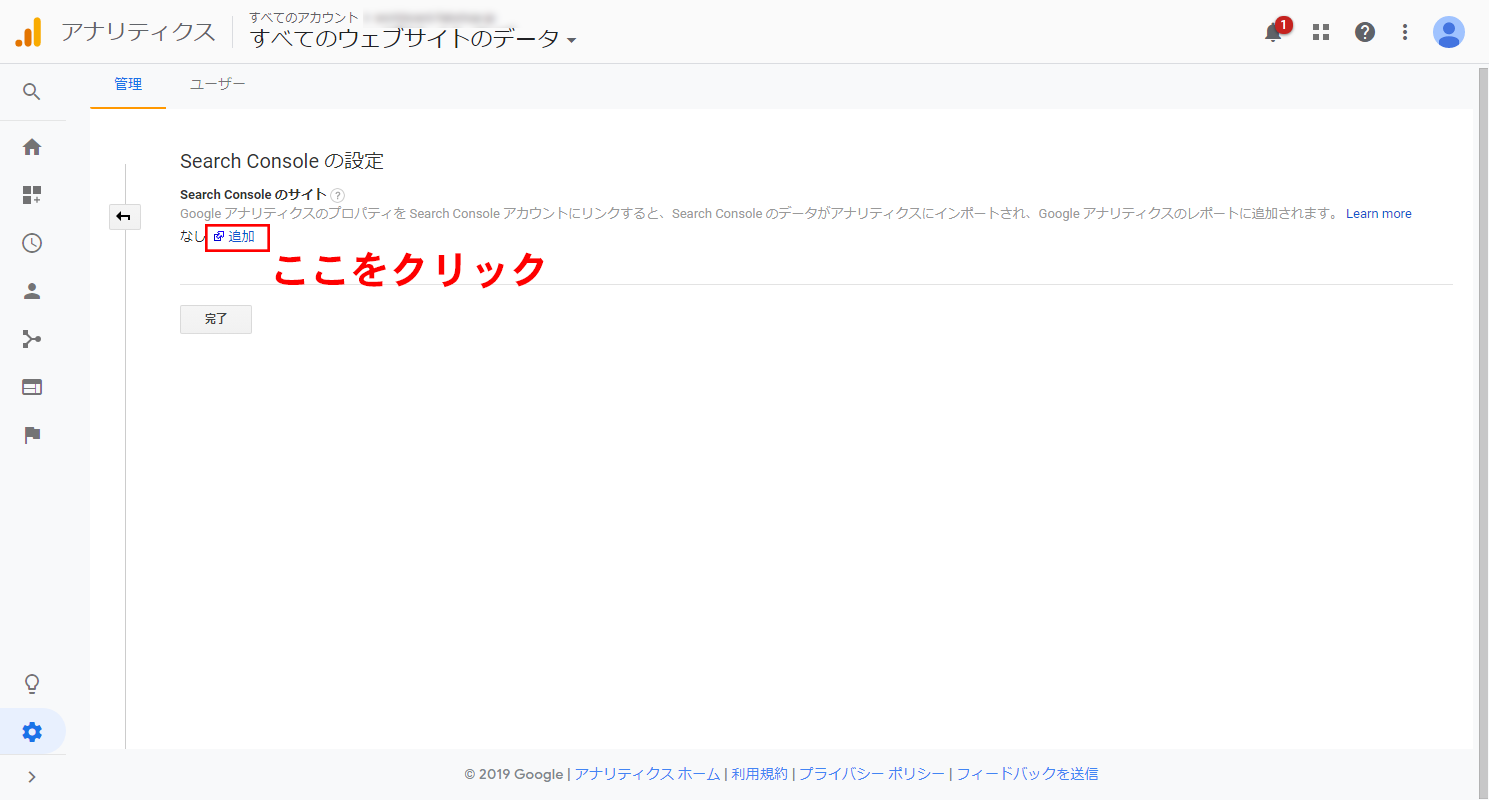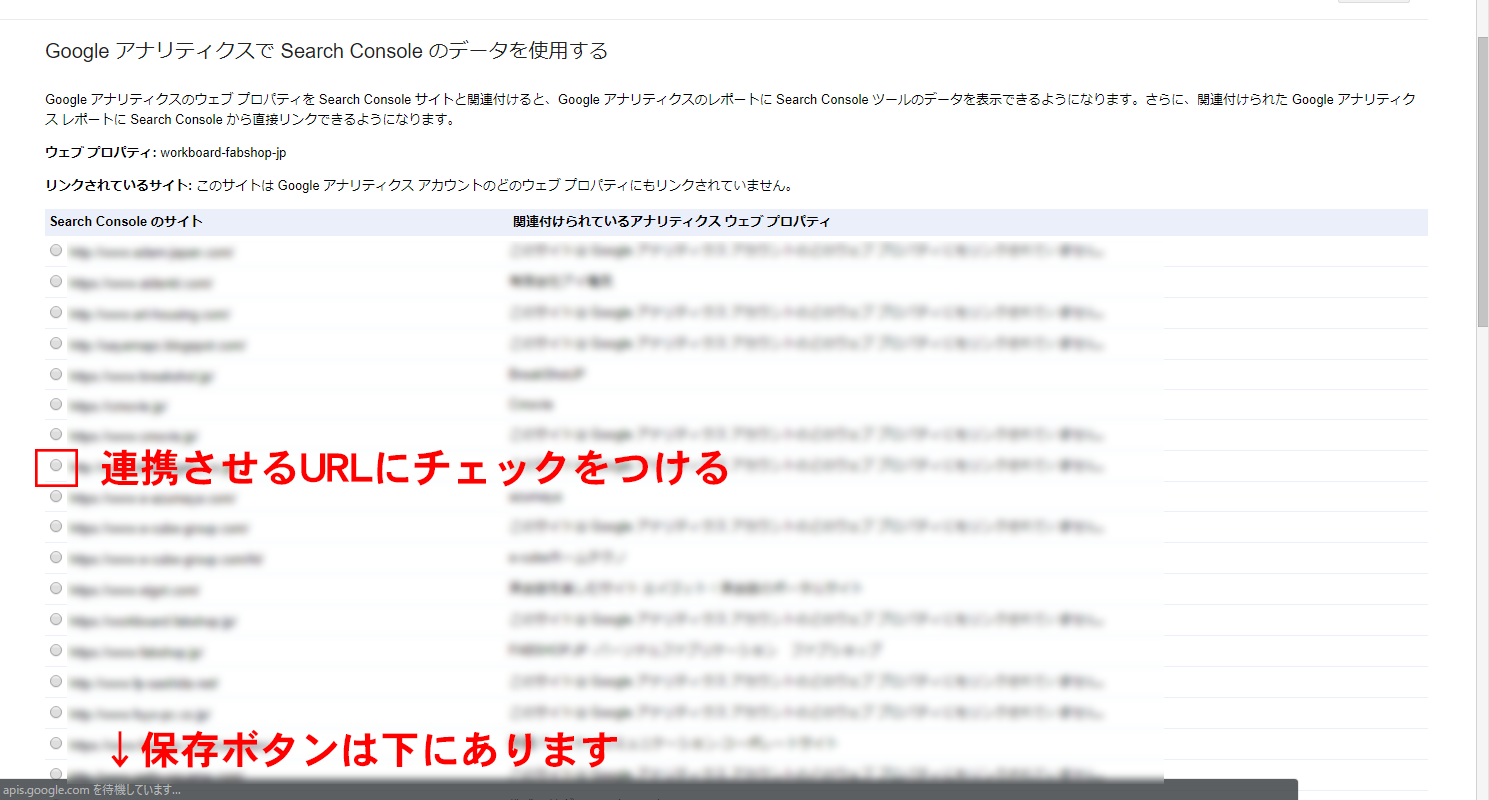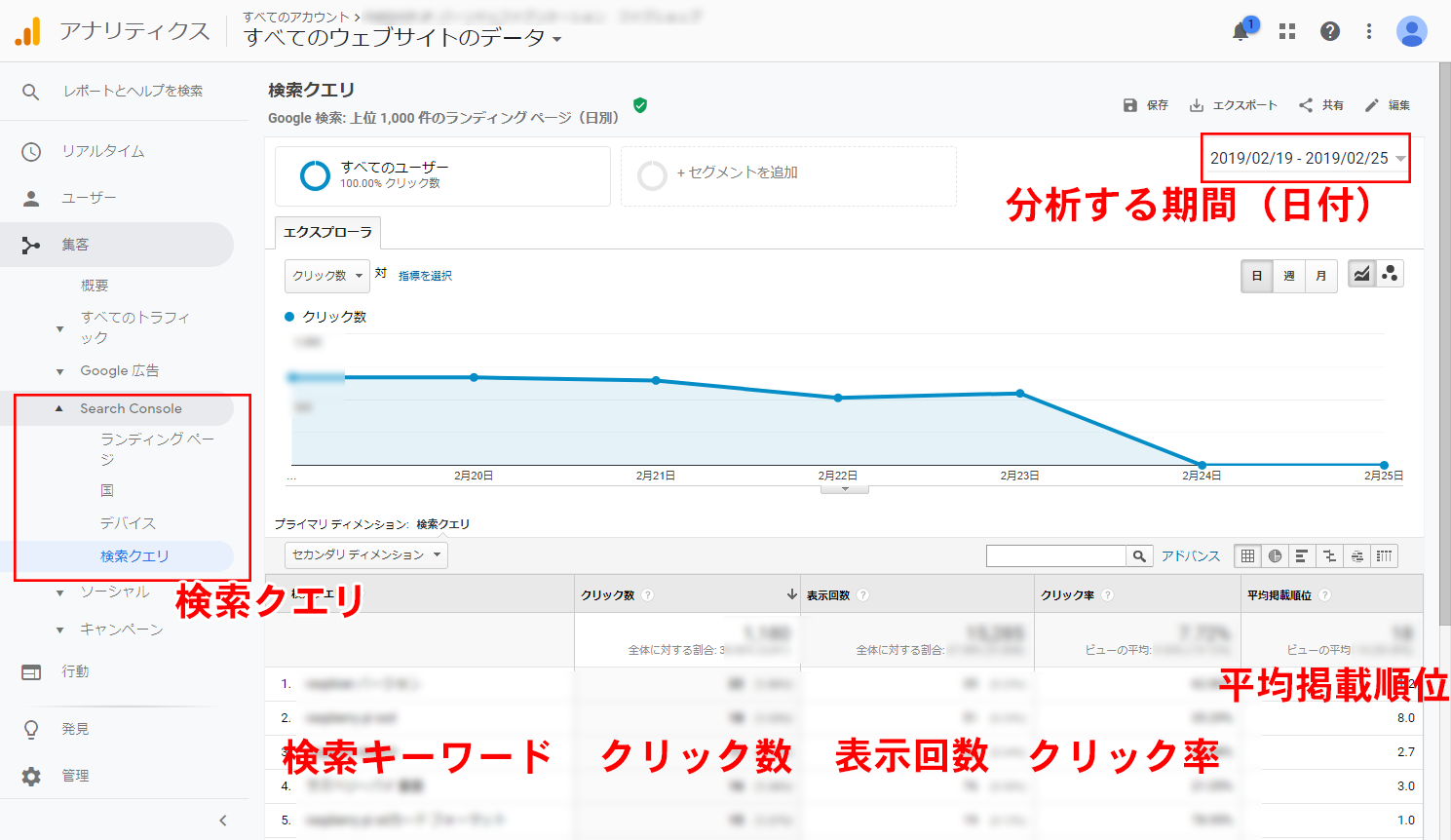アナリティクスとサーチコンソールを連携させる
アナリティクスと連携したサーチコンソールのデータを利用する
Google側でデータの連携設定が完了するとアナリティクス側からサーチコンソールのデータを表示・解析することができます。
アナリティクスのホーム画面左側のメニューから「集客 → SearchConsole → 検索クエリ」を選びましょう。
この画面では「検索クエリ」、「クリック数」、「表示回数」、「クリック率」、「平均掲載順位」を確認することができます。
右上にこのレポートの対象となる範囲(日付)があるので、必要な範囲に設定しましょう。
- 検索クエリ
どのようなキーワードで検索されたかを見ることができます。 - クリック数
Google検索の検索結果一覧において何回クリックされたかを表す数値です。 - 表示回数
Google検索の検索結果一覧に何回表示されたかを表す数値です。 - クリック率
表示回数とクリック数からどの程度の割合でクリックされたかの指標です。 - 平均掲載順位
検索キーワードに対して自分のページが何番目にリストアップされたかがわかります。順位は常に変動するので「期間内の平均値」となります。
データを見て考えるべきこと
大雑把にではありますが、この結果をみて今後の運営方針を考えていきましょう。
- 平均掲載順位が高く、クリック率も高い、クリック数も多い
素晴らしいページです。後から出てくるページに負けないように情報をさらに充実させましょう。 - 平均掲載順位が高いけどクリック数が少ない(クリック率は高い)
競合相手が少ないのですが、その内容を検索する人が少ないのかも知れません。
アクセス数が低いからと言っても「悪いページ」ということではありません。世の中には1万人が探している情報もあれば10人が探している情報もあります。 - 平均掲載順位は高いけどクリック率が低い
検索結果に表示されるタイトルや抜粋を「クリックしたくなるような文章」に変更しましょう。 - 平均掲載順位が低い
競合相手が多く、自分のページが検索結果の山に埋もれている可能性があります。
内容を充実させて、またサイトの更新をしっかりと行い検索エンジンから高評価を得られるようにしましょう。
検索クエリにあるキーワードで検索した他ページの情報を見てみよう
同じキーワードで検索されたときに表示される自分以外が作ったホームページを積極的に閲覧しましょう。検索クエリに表示されているキーワードでGoogle検索してみましょう。
自分のページに不足している情報やページ構成、サイト内の他のページの内容なども参考になります。良い部分は取り入れて(コピーコンテンツはダメです)自分のホームページづくりに活かしましょう。